5157850 Bilanz und Umsatzsteuer
5157850_01 Kontenschema mit Kippkonten
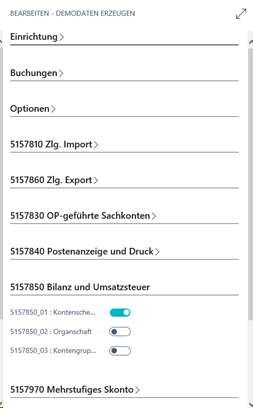
Die Ausführung dieser Funktionalität über den Report 5157991 OPP Build Demodata ermöglicht es Ihnen ein Kontenschema zu präsentieren, in dem die Darstellung von Kippkonten im Rahmen einer Bilanzerstellung umgesetzt wurde. Ein entsprechendes Kontenschema mit Namen „Kippkonten“ öffnet sich direkt nach Ausführung des Berichts.
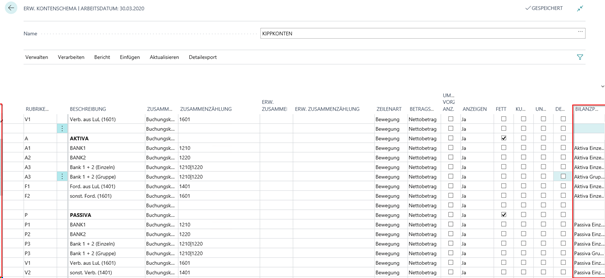
Zur Darstellung der Kippkontenfunktionalität sind hier die Einstellungen in der Spalte Bilanzposition von Bedeutung. Um dieses Feld nutzen zu können, muss entweder in der Einrichtung des Moduls „Bilanz und Umsatzsteuer“ oder im Kontenschema-Name eine Aktiv- / Passiv- Berechnungsart hinterlegt werden. Die für die Demozwecke eingerichtete Berechnungsart lautet „Wert“. Nähere Erläuterungen zu den möglichen Berechnungsarten erhalten Sie im OPplus-Handbuch für das Modul "Bilanz und Umsatzsteuer".
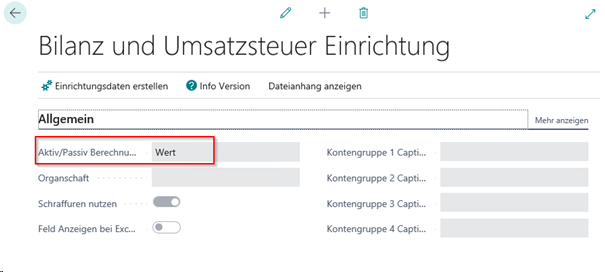
Erfolgt in der Spalte Aktiv/Passiv Berechnungsart im erweiterten Kontenschemanamen kein Eintrag, so greift die vorgenommene Grundeinrichtung in diesem Bereich.
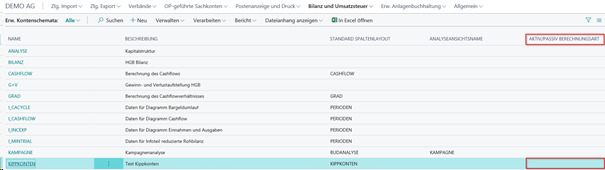
Bilanzposition
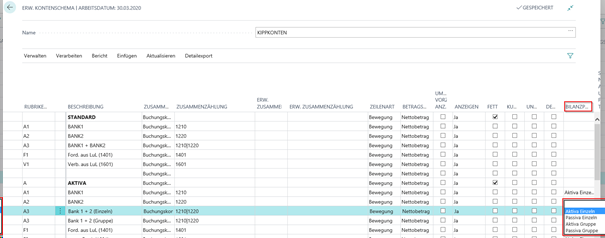
Mit Hilfe des Eintrags in das Feld „Bilanzposition“ können Kippkonten und Kippkontengruppen abgebildet werden. Die Berechnung erfolgt für die Konten, die im Feld Zusammenzählung eingetragen sind. Dabei ist zu beachten, dass die Zusammenzählungsart "Buchungskonten" ist. Es stehen folgende Optionen zur Verfügung, die Sie anhand der vorhandenen Einrichtung während Ihrer Präsentation erläutern können und deren Auswirkungen am vorhandenen Kontenschema von Ihnen demonstriert werden können.
| Wert | Auswirkung |
|---|---|
| Leer | Wird das Feld leer gelassen, werden die berechneten Werte immer auf dieser Zeile dargestellt. |
| Aktiva Einzeln | Wird „Aktiva Einzeln“ gewählt, berechnet das System den Wert bezogen auf den gewählten Datumsfilter pro einzelnes Konto im Feld Zusammenzählung. Der ermittelte Wert entscheidet darüber, ob eine Darstellung auf der Position Aktiva Einzeln oder Passiva Einzeln erfolgt. |
| Passiva Einzeln | Wird „Passiva Einzeln“ gewählt, berechnet das System den Wert bezogen auf den gewählten Datumsfilter pro einzelnes Konto im Feld Zusammenzählung. Der ermittelte Wert entscheidet darüber, ob eine Darstellung auf der Position Passiva Einzeln oder Aktiva Einzeln erfolgt. |
| Aktiva Gruppe | Wird „Aktiva Gruppe“ gewählt, berechnet das System den Wert bezogen auf den gewählten Datumsfilter pro eingetragener Summe im Feld Zusammenzählung. Der ermittelte Wert entscheidet darüber, ob eine Darstellung auf der Position Aktiva Gruppe oder Passiva Gruppe erfolgt. |
| Passiva Gruppe | Wird „Passiva Gruppe“ gewählt, berechnet das System den Wert bezogen auf den gewählten Datumsfilter pro eingetragener Summe im Feld Zusammenzählung. Der ermittelte Wert entscheidet darüber, ob eine Darstellung auf der Position Passiva Gruppe oder Aktiva Gruppe erfolgt. |
Erklären Sie an dieser Stelle, dass bei der Einrichtung des Kontenschemas für jede Zeile mit der Bilanzposition Aktiva einzeln auch eine weitere Kontenschemazeile mit der Bilanzposition Passiva einzeln vorhanden sein muss, welche genau die gleichen Werte abfragt. Damit wird eine korrekte Auswertung der angeforderten Daten sichergestellt.
Sammelkonten nach Aktiva und Passiva trennen
Über diese Einstellung wird festgelegt, ob die Sammelkonten (Forderungs- und Verbindlichkeitssammelkonten) nach Aktiva und Passiva getrennt ausgewiesen werden sollen. So können Sie mit Hilfe dieses Feldes den korrekten Ausweis debitorischer Kreditoren und kreditorischer Debitoren präsentieren. Treffen Sie hier die Auswahl „Ja“, so werden nicht die Salden der Sammelkonten selbst analysiert, sondern die dahinterstehenden Personenkonten werden einzeln analysiert. Dieses Feld kann nur gefüllt werden, wenn im Feld Bilanzposition ein Eintrag vorhanden ist.
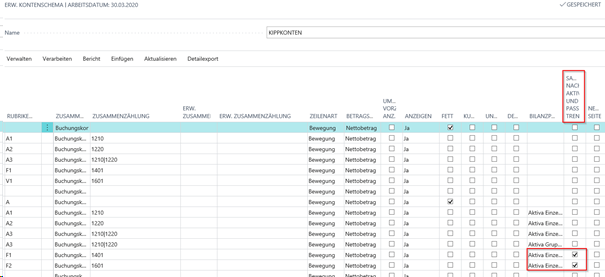
Rubriken des erweiterten Kontenschemas für Demozwecke
Das für die Präsentation erstellte Kontenschema „Kippkonten – Test Kippkonten“ ist für Demonstrationszwecke wie folgt aufgebaut:
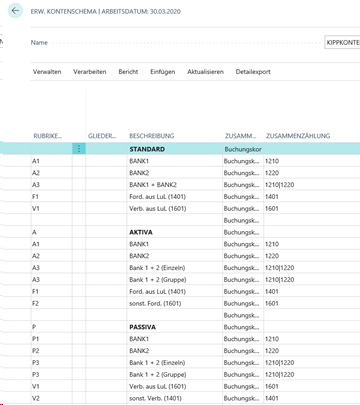
In den Rubrikennummern unter der Beschreibung „Standard“ ist die Einrichtung des Kontenschemas so dargestellt, dass Sie die vorhandenen Buchungen der im Bereich Zusammenzählung angegebenen Konten wie im BC-Standard in der Matrix zeigen können.
In den Rubrikennummern unter „Aktiva“ und „Passiva“ ist die Einrichtung mit den Spezifikationen des erweiterten Kontenschemas in der Spalte „Bilanzposition“ dargestellt. So können Sie die Unterschiede des Ausweises der Werte für einen gewählten Datumsbereich in der Matrix aufzeigen. Stellen Sie in der Matrix oder im zugehörigen Bericht die Unterschiede zwischen Standard- und Kippkontenfunktionalität dar und zeigen Sie den Ausweis debitorischer Kreditoren und kreditorischer Debitoren auf Basis der Analyse der Personenkonten.
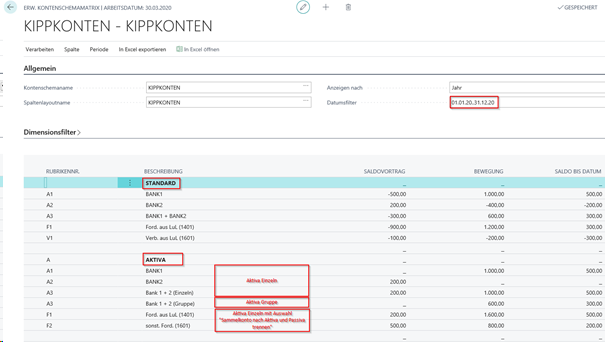
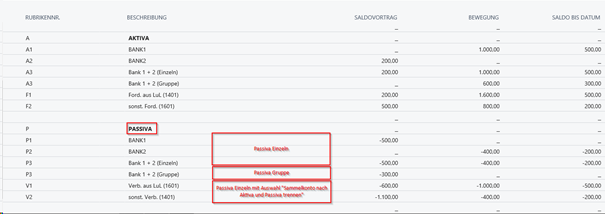
Präsentieren Sie die folgenden Einrichtungsmöglichkeiten hinsichtlich der Kippkontenfunktionalität im erweiterten Kontenschema und die jeweiligen Ergebnisse in der Matrix des Kontenschemas:
Demo-Einrichtung eines Sachkontos als Kippkonto
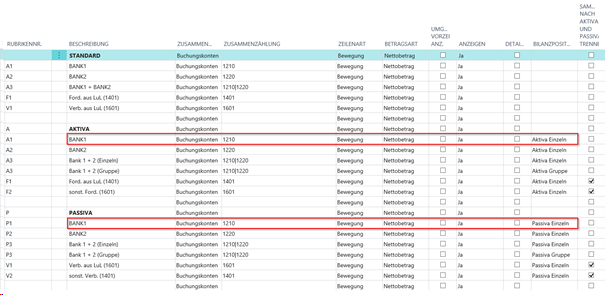
Demo-Einrichtung mehrerer Sachkonten als Kippkonten
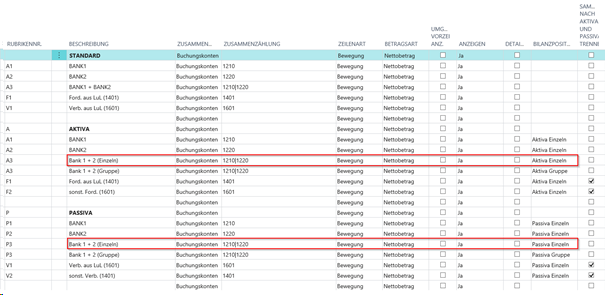
Demo-Einrichtung mehrerer Sachkonten als Kippkonten (als Gruppe)
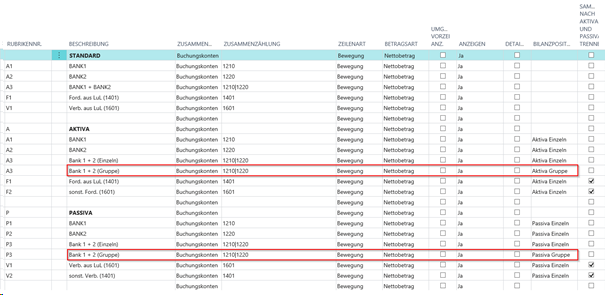
Demo-Einrichtung für Forderungssammelkonten mit existierenden kreditorischen Debitoren
Zusätzlich zum Feld „Bilanzposition“, ist hier die Spalte „Sammelkonto nach Aktiva und Passiva trennen“ einzurichten.
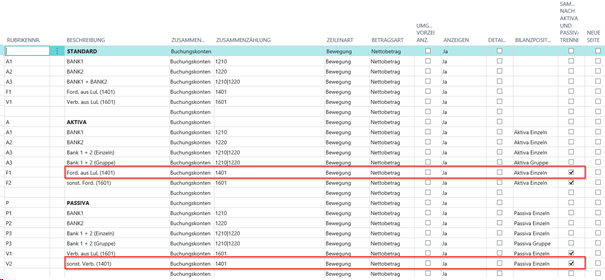
Demo-Einrichtung für Verbindlichkeitssammelkonten mit existierenden debitorischen Kreditoren
Zusätzlich zum Feld „Bilanzposition“, ist hier die Spalte „Sammelkonto nach Aktiva und Passiva trennen“ einzurichten.
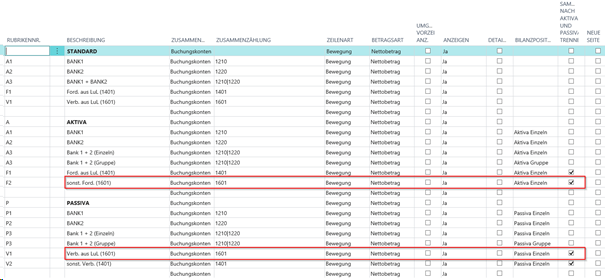
Für weiterführende Erläuterungen zum Thema "Erweitertes Kontenschema" verweisen wir auf das vorhandene Handbuch zur erweiterten Analyse bzw. Bilanz und Umsatzsteuer.
5157850_02 Organschaft
Das Demo-Tool erzeugt an dieser Stelle zu Präsentationszwecken geeignete Buchungen (Sach- und MwSt.-Posten) in zwei verschiedenen Mandanten und führt diese in einem Bericht zu einer Organschaft zusammen. Die Zusammenführung der relevanten MwSt.-Posten können Sie im Bericht „MwSt. Posten Kontennachweis“, nicht aber in der MwSt.-Abrechnung demonstrieren. Die für die Präsentation benötigten Mandanten, inklusive der relevanten Buchungen, werden bei Auswahl der Funktionalität automatisch angelegt bzw. erstellt und tragen die Namen „NAV Consulting“ und „BC Cloud Consulting“.
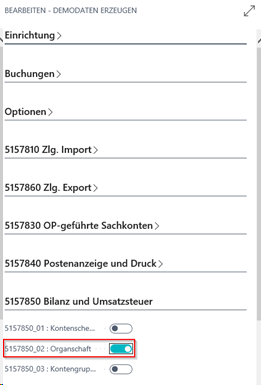
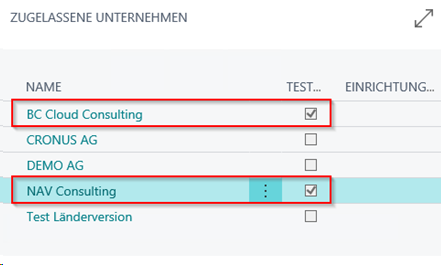
Zeigen Sie in den erstellten Mandanten innerhalb der „Bilanz und Umsatzsteuer Einrichtung“, dass beide Mandanten der Organschaft „BC_NAV“ zugeordnet wurden. Dieser Wert muss bei allen Mandanten, deren Werte in die UVA Organschaft einfließen sollen, gleich lauten. Erläutern Sie an dieser Stelle, dass bei der MwSt.-Abrechnung "Organschaft" zukünftig nur die Mandanten zusammengeführt werden, die in dem Feld "Organschaft" denselben Wert eingetragen haben - hier "BC_NAV".
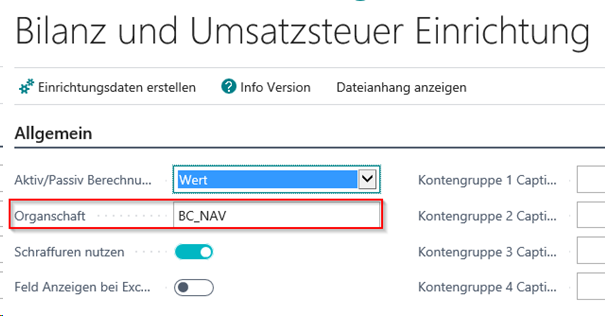
MwSt.-Posten Kontennachweis
Mit dem Modul Bilanz und Umsatzsteuer wird auch die Funktionalität zur Erstellung eines MwSt.-Posten Kontennachweises geliefert. Dieser dient Ihnen im Folgenden der Präsentation der Zusammenführung der MwSt.-Posten und der Bemessungsgrundlagen aus den einzelnen Mandanten, die der eingerichteten Organschaft "BC_NAV" angehören. Darüber hinaus kann dieser Bericht aber auch für jeden anderen Mandant genutzt werden, der keiner Organschaft angehört.
Der Bericht zum MwSt.-Posten Kontennachweis überträgt u.a. die Sachkontonummer, auf die die zugehörige Bemessungsgrundlage eines MwSt.-Posten gebucht ist.
Zeigen Sie, dass zu einem MwSt.-Posten die Rubrik der zugehörigen MwSt.-Abrechnung angezeigt wird, in die der Posten wertmäßig einfließt. Zusätzlich wird eine Zeile je Mandant mit der Summe über die MwSt.-Posten (Postenart = Gesamt MwSt.) generiert.
An dieser Stelle können Sie zeigen, dass es dieser Wert ermöglicht, einen schnellen Blick auf den errechneten Wert einer Zahllast/eines Guthabens je Mandant, bezogen auf die angezeigten MwSt.-Posten zu erhalten.
Rufen Sie den Bericht über das Menü im OPplus Rollencenter auf: Bilanz und Umsatzsteuer/MwSt.-Posten Kontennachweis. Über den folgenden Menüpunkt „Tabelle aktualisieren“ öffnen sich die auszuwählenden Berichtsoptionen.
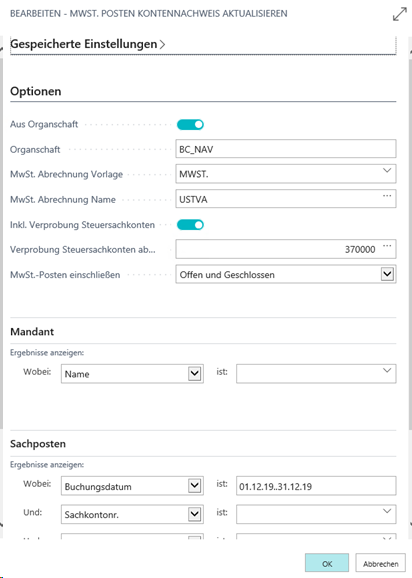
| Register | Feld | Erläuterung |
|---|---|---|
| Optionen | Aus Organschaft | Wird die Aktualisierung in einem Mandanten einer eingerichteten Organschaft aufgerufen, wird dieses Feld vom System automatisch mit der Option JA vorbelegt, damit die Aktualisierung Sachposten von allen Mandanten der Organschaft berücksichtigt. |
| Optionen | MwSt.-Abrechnung Vorlage/MwSt.-Abrechnung Name | Über diese beiden Felder wird definiert, welche MwSt.-Abrechnung zur Übertragung der Rubrikennr. für diese Aktualisierung gültig ist. Über das Feld „MwSt. Abrechnung Name“ wird die gewünschte MwSt.-Abrechnung ausgewählt. Der Vorlagenname wird automatisch gezogen und kann nicht geändert werden. |
| Optionen | Inkl. Verprobung Steuersachkonten | Mit dieser Option wird die Verprobung auf Steuersachkonten aktiviert. |
| Optionen | Verprobung Steuersachkonten ab MwSt. Abrechnung Zeilennr. | Hier wird bei aktivierter Steuersachkontenverprobung die entsprechende Zeilennr. der MwSt. Abrechnung eingegeben, ab der verprobt werden soll. |
| Optionen | MwSt.-Posten einschließen | Möglichkeit zur Filterung der Posten entsprechend der Einstellung „Offen und Geschlossen“, „Offen“ und „Geschlossen“. |
| Mandant | Auf diesem Register wird gefiltert, welche Mandanten bei der Aktualisierung berücksichtigt werden sollen. Wird hier kein Filter eingetragen, so wird nur der aktuelle Mandant berücksichtigt. Zu beachten ist hierbei die Erläuterung zum oben genannten Feld „Aus Organschaft“. | |
| Sachposten | Auf diesem Register wird gefiltert, welche Posten berücksichtigt werden sollen. Es kann ein Filter auf das Feld Buchungsdatum gesetzt werden, der Bericht kann aber auch ohne Datumsfilter erstellt werden. |
Über die Funktion „Tabelle aktualisieren“ werden die Informationen zu den Posten eingetragen. Bei jeder Aktualisierung werden die vorherigen Daten aus der Tabelle entfernt!
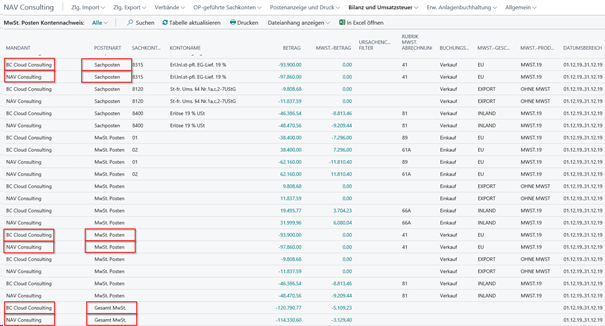
Der MwSt.-Posten Kontennachweis dient Ihnen in dem hier gezeigten Zusammenhang zur Präsentation der Zusammenführung der nötigen Sach- und MwSt.-Posten von Mandanten, die einer eingerichteten Organschaft zugeordnet sind. Diese Posten dienen im weiteren Verlauf der Datenverarbeitung der Erstellung einer zusammengefassten Umsatzsteuervoranmeldung (UVA) beim sogenannten Organträger, d.h. bei dem Mandanten, der die UVA Meldung gegenüber dem Finanzamt abgeben wird. Die Einrichtung einer hierfür notwendigen, separaten MwSt.-Abrechnung „Organschaft“ sowie eines zugehörigen MwSt.-Abrechnungsnamen, ist nicht Bestandteil dieses Demo-Tools, wird aber ausführlich im Handbuch zum Modul „Erweiterte Analyse“ behandelt und kann bei Bedarf individuell von Ihnen in der Präsentation aufgegriffen werden.
5157850_03 Kontengruppen
Das Demo-Tool erzeugt an dieser Stelle zu Präsentationszwecken Kontengruppen auf Basis der an den Sachkonten hinterlegten Kategorien und Sachkontenunterkategorien sowie zwei entsprechend zugehörige Kontenschemata, an denen Sie die Funktionalität der Kontengruppen zeigen können.
Kontengruppen dienen der Zusammenfassung von Sachkonten zu Gruppen, die im Rahmen der erweiterten Kontenschemata unter einer Rubrik dargestellt werden. Hierzu beziehen Sie sich in der OPplus-Spalte „Erweiterte Zusammenzählung“ auf die gewünschte Kontengruppe. So könnten beispielsweise Sachkonten bestimmten HGB-Bilanzpositionen zugeordnet werden, die zuvor als Kontengruppe definiert wurden. Hiermit entfällt die sonst notwendige Hinterlegung jedes einzelnen Sachkontos in dem Zusammenzählungsfeld einer Rubrik des Kontenschemas.
Die Präsentation kann von Ihnen unter Zuschaltung des Demo-Modus oder ohne diesen gestartet werden.

In beiden Fällen öffnen sich zunächst die erstellten Kontenschemata „Bilanz Test“ sowie „GuV Test“. Diese sind zu Präsentationszwecken für alle Länderversionen in Anlehnung an die im BC-Standard vorhandenen Sachkontenkategorien und Sachkontenunterkategorien aufgebaut und entsprechen daher nicht den HGB-üblichen Gliederungen.
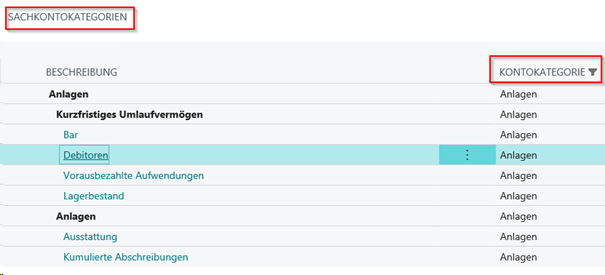
Im Demo-Modus erhalten Sie zusätzlich die Möglichkeit, die Buchungen, die zu den in den Kontenschemata zu zeigenden Kontengruppen-Beträgen führen, in einem Buch.-Blatt zu zeigen und manuell zu buchen. Ohne die Auswahl des Demo-Modus werden diese Buchungen bereits nach dem Start der Präsentation im Hintergrund automatisch durchgeführt und die entsprechend zusammengefassten Beträge können direkt im sich öffnenden Kontenschema, z.B. über die Matrix, gezeigt werden.
Kontengruppen
Für Ihre Präsentation wurden bereits Kontengruppen angelegt, die den Sachkonten zugeordnet wurden, um sie in den erweiterten Kontenschemata „BIL. TEST“ und „GuV Test“ in der Spalte „Erw. Zusammenzählung“ in Verbindung mit der erweiterten Zusammenzählungsart „Kontengruppe“ auswählen zu können. Die Buchungen wurden mit abweichenden Dimensionen erzeugt, um die Auswertungen mit Dimensionsfiltern zu präsentieren.
Kontengruppen in Anlehnung an die Kontenkategorien des BC Standards:
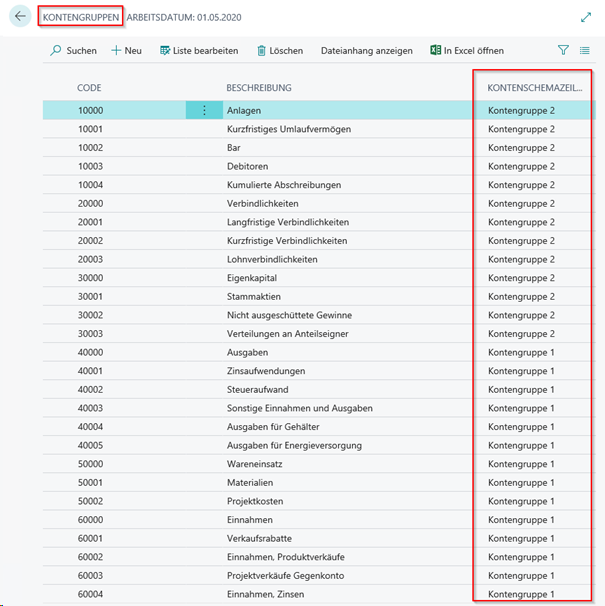
Bilanz und Umsatzsteuer Einrichtung
Für die Präsentation der Kontengruppenfunktionalität wurden im Rahmen der Bilanz und Umsatzsteuer Einrichtung die Felder Kontengruppe 1 Caption und Kontengruppe 2 Caption bereits mit den Begriffen „GuV Test“ und „BIL. TEST“ vorbelegt. Diese Namen werden bei der Zuordnung von Sachkonten zu den einzelnen Kontengruppen z.B. in der Sachkontokarte verwendet.
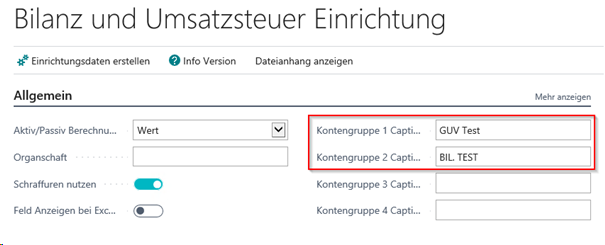
OPPlus Sachkontokarte, Register Bilanz und Umsatzsteuer:
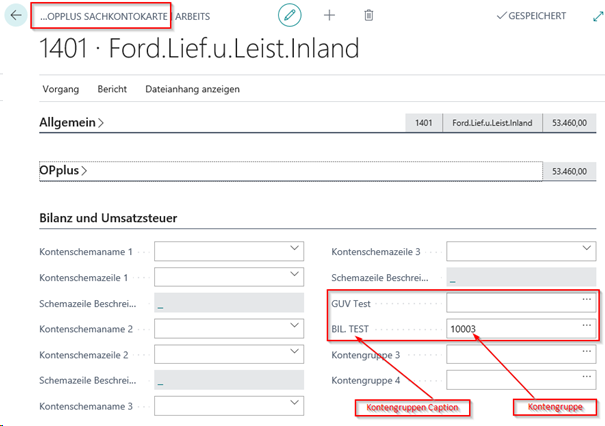
Die Abfrage der den Kontengruppen zugeordneten Sachkonten erfolgt über die durch das Demo-Tool erzeugten erweiterten Kontenschemata, die sich, wie oben bereits beschrieben, nach dem Start der Präsentation 5157850_03 öffnen.
Erweitertes Kontenschema BIL. TEST:
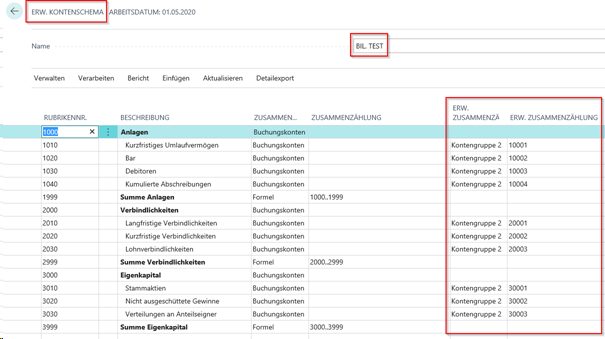
Erweitertes Kontenschema GUV TEST:
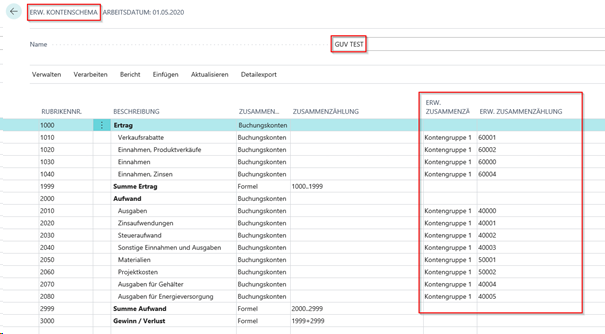
An diesen Beispielen können Sie die Zuordnung der Kontengruppen, denen die einzelnen Sachkonten zugewiesen wurden, zu den Rubrikenzeilen des erweiterten Kontenschemas demonstrieren. Über die Auswahl der Matrix aus dem erweiterten Kontenschema wird das Ergebnis der erweiterten Zusammenzählung über die Kontengruppen sichtbar. Das „Abtauchen“ über die in der Matrix ausgewiesenen Beträge auf die zugehörigen Konten und weiter auf eine OPplus Sachkontokarte ermöglicht es Ihnen, noch einmal den Zusammenhang der Zuordnung eines Sachkontos zu einer Kontokategorie und den entsprechenden Ausweis in einem erweiterten Kontenschema mit der Zusammenzählung über Kontengruppen darzustellen. Zeigen Sie so z.B., dass im erweiterten Kontenschema „GuV-Test“ die Beträge der Rubrik 1040 „Einnahmen, Zinsen“ aus der Zuordnung der Kontengruppe 60004 „Einnahmen, Zinsen“ der Kontengruppe 1 stammen und dass dieser Kontengruppe die Konten 8650 und 8660 zugeordnet sind.
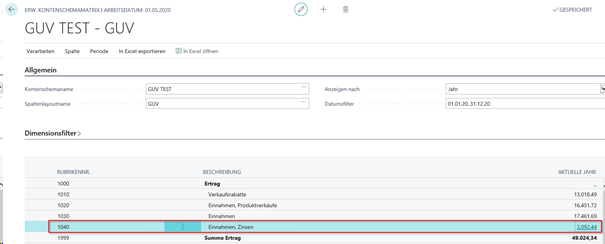
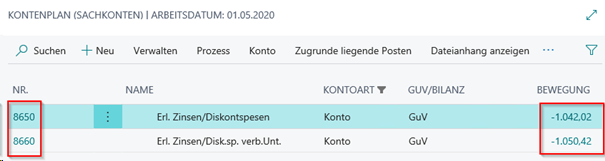
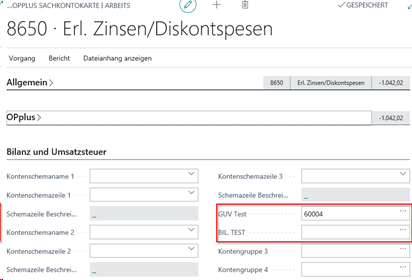
Für weiterführende Erläuterungen zum Thema Kontengruppen verweisen wir auf das vorhandene Handbuch zur erweiterten Analyse bzw. Bilanz und Umsatzsteuer.